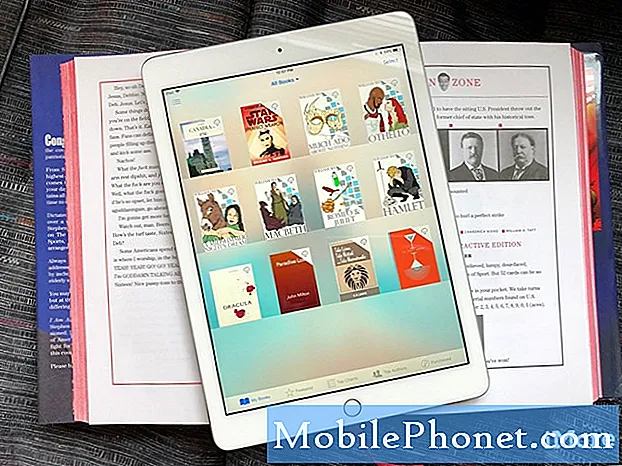Σε αντίθεση με τα παραδοσιακά σχεδιασμένα smartphone, το HTC U12 + δεν διαθέτει κουμπιά Power και Volume για να διευκολύνει τη λήψη στιγμιότυπων οθόνης χρησιμοποιώντας κουμπιά υλικού. Το HTC πρέπει να βρει δημιουργικούς τρόπους για να επιτρέψει σε έναν χρήστη να κάνει στιγμιότυπα οθόνης. Ενώ είναι λίγο μη συμβατικό, η λήψη στιγμιότυπων οθόνης σε HTC U12 + είναι αρκετά εύκολη. Μάθετε πώς να χρησιμοποιείτε τους τέσσερις παρακάτω τρόπους.
Τρεις τρόποι λήψης στιγμιότυπων οθόνης στο HTC U12 +
Υπάρχουν τρεις μέθοδοι που μπορείτε να χρησιμοποιήσετε για να κάνετε στιγμιότυπα οθόνης στο HTC U12 +. Δείτε τα παρακάτω βήματα.
Μέθοδος 1: Λήψη στιγμιότυπων οθόνης στο HTC U12 + χρησιμοποιώντας το κουμπί λειτουργίας και το κουμπί αρχικής οθόνης
Αυτή είναι η ευκολότερη και πιο βολική μέθοδος που προτείνουμε. Δεν απαιτεί να ανοίξετε κάτι. Είναι γρήγορο, αποτελεσματικό και απλό.
Δείτε πώς γίνεται:
- Προετοιμάστε την οθόνη ή την εφαρμογή που θέλετε να καταγράψετε.
- Πατήστε και κρατήστε πατημένο το κουμπί POWER έως ότου δονείται το τηλέφωνό σας
- Στη συνέχεια, πατήστε το εικονικό κουμπί Home (O) στη γραμμή πλοήγησης ενώ πατάτε το κουμπί POWER.
- Το στιγμιότυπο οθόνης σας πρέπει να αποθηκευτεί στη συλλογή της συσκευής σας.
Μέθοδος 2: Λήψη στιγμιότυπων οθόνης στο HTC U12 + χρησιμοποιώντας το κουμπί Screenshot
Ένας άλλος τρόπος λήψης στιγμιότυπων οθόνης σε αυτήν τη συσκευή είναι η χρήση του κουμπιού Στιγμιότυπο οθόνης. Όπως και η πρώτη μέθοδος, αυτή διαθέτει ένα απλό κουμπί που μπορείτε να πατήσετε. Είναι επίσης γρήγορο και εύκολο, αν και θα πρέπει να ανοίξετε τη γραμμή πλοήγησης για να το κάνετε. Ακολουθούν τα βήματα για να γίνει αυτή η μέθοδος:
- Προετοιμάστε την οθόνη ή την εφαρμογή που θέλετε να καταγράψετε.
- Σύρετε τα κουμπιά πλοήγησης στην οθόνη προς τα αριστερά και θα δείτε πολλά νέα εικονίδια.
- Επιλέξτε το κουμπί λήψης οθόνης (αυτό που μοιάζει με τηλέφωνο).
- Αφού πατήσετε αυτό το εικονίδιο, το στιγμιότυπο οθόνης θα πρέπει να αποθηκευτεί στη συλλογή της συσκευής σας.
Μέθοδος 3: Λήψη στιγμιότυπων οθόνης στο HTC U12 + χρησιμοποιώντας τον Βοηθό Google
Η τελευταία μέθοδος που χρησιμοποιείται για στιγμιότυπα οθόνης είναι με τη βοήθεια του βοηθού της Google. Ο Βοηθός Google μπορεί να κάνει μια σειρά από εργασίες στη συσκευή σας και μία από αυτές είναι να βοηθήσει στη λήψη εικόνας οθόνης. Εάν δεν γνωρίζετε πώς να το χρησιμοποιήσετε, μάθετε τα παρακάτω βήματα.
- Προετοιμάστε την οθόνη ή την εφαρμογή που θέλετε να καταγράψετε.
- Πατήστε παρατεταμένα το εικονικό κουμπί Home (O) στη γραμμή πλοήγησης για να ξεκινήσετε τον Βοηθό Google. Εναλλακτικά, μπορείτε να πείτε "Ok / Hey Google" για να ανοίξετε τον Βοηθό.
- Όταν ο Βοηθός Google είναι ενεργός, μπορείτε να πείτε "Λήψη στιγμιότυπου οθόνης". Εάν δεν θέλετε να πείτε την εντολή, μπορείτε να επιλέξετε να την πληκτρολογήσετε.
- Το στιγμιότυπο οθόνης σας πρέπει να αποθηκευτεί στη συλλογή της συσκευής σας.
Οποιαδήποτε από τις παρακάτω μεθόδους θα σας βοηθήσει στην προσπάθειά σας να δημιουργήσετε στιγμιότυπα οθόνης. Ενημερώστε μας στα παρακάτω σχόλια εάν βοηθούν.